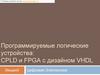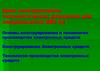Similar presentations:
Разработка проекта в САПР MAX+PLUS II
1. Элементная база современной ЭТ Элементная база современной МЭА Средства разработки проектов на ПЛИС
Лабораторная работа 1 ( 8 ч. )Создание проекта на ПЛИС
А.В. БОРОДИН, В.П. КАРНАУШЕНКО
Харьковский национальный университет радиоэлектроники,
Кафедра МЭПУ, тел. 702-13-62, e-mail:vpk @ kture.kharkov.ua
2. Тема: Разработка проекта в САПР MAX+PLUS II
MAX+ PLUS IIТема: Разработка проекта в САПР
MAX+PLUS II
Цель занятия – получение навыков
разработки проекта на ПЛИС, ознакомление
с этапами разработки в среде MAX+PLUS II
Altera
Содержание:
• Выбор типа проекта
• Разработка проекта в графическом виде
• Этапы разработки проекта в сигнальном виде
• Ход выполнения проекта
• Программирование
ХНУРЭ, факультет ЭТ, кафедра МЭПУ,
тел.702-13-62, e-mail:vpk@kture.kharkov.ua
2
3. Создание проекта
MAX+ PLUS IIСоздание проекта
Для начала работы вызвать программу
Создать
Max + Plus II.
новый файл
Ярлык
расположен на рабочем столе, или в
меню программ.
Графический файл
Символьный файл
Текстовый файл
Послефайл
запуска
Сигнальный
появляется рабочее окно
программы…
Ввести
ХНУРЭ, факультет ЭТ, кафедра МЭПУ,
тел.702-13-62, e-mail:vpk@kture.kharkov.ua
3
4.
MAX+ PLUS IIГрафический ввод проекта
•Рассмотрим процесс создания
графического файла в виде схемы с
Присвоить проекту имя текущего
использованием
примитивовПри
нажатии
Присвоить
имя
текущему
файлу:
файла: File
/ Project
/ Set
Project
правойстандартной
кнопки
элементов
логики
File
Save As….
To/Current
File….
мыши
открывается
•После
ввода
проекта
меню
выборатипа
Ввести
схему
с
открывается действия
окно файла Находим
графического
Ввеститребуемую
символ-
использованием
библиотеку
( PRIMвыбора
)и
редактора «Без имени
№…» меню
открывается
графических
выбираем необходимый
объектов элемент
Ввести
ХНУРЭ, факультет ЭТ, кафедра МЭПУ,
тел.702-13-62, e-mail:vpk@kture.kharkov.ua
4
5. Графический ввод проекта
MAX+ PLUS IIГрафический ввод проекта
Для тиражирования элементов
можно воспользоваться функцией
копирования – общепринятое
сочетание
клавиши
CTRLУстановить
+ мышь
Для выбора
элементов
С помощью
инструмента
(левая кнопка)
ввода- вывода
ввестиэлементы
в
в окне
«линия»
соединить
элементы
окне имени
символа
– редактора
input, output,
bidir или
схемы
между собой
?
другой
ХНУРЭ, факультет ЭТ, кафедра МЭПУ,
тел.702-13-62, e-mail:vpk@kture.kharkov.ua
5
6. Графический ввод проекта
MAX+ PLUS IIГрафический ввод проекта
Запустить
компилятор.
После ввода
всех элементов,
необходимо ввести
наименования
• Открывается
окно процесса
символов
ввода- вывода- всоздать
При необходимости
символ
для текущего
файла.
соответствии
с их именем
в проекте.
установки
может
быть процесса
полезно
при
Для этогоЗадать
в Это
поле
символа
выделить
компиляции
- выбрать части
семейство
использовании
или
PIN_NAME
интегральных
схем
и
проекта целиком
в других
и ввести
новое
имяИС.
конкретный
тип
разработках.
Команда:
Assign
Device…
Команда:
File / /Create
Default
Symbol
ХНУРЭ, факультет ЭТ, кафедра МЭПУ,
тел.702-13-62, e-mail:vpk@kture.kharkov.ua
6
7. Компиляция проекта
MAX+ PLUS IIКомпиляция проекта
Задать установки процесса:
• Включить проверку - Design Doctor
• Выбрать установки проверки –
Design Doctor Settings
Начать процесс
• Задать установки извлечения
списка
компиляции:
соединений (включить
Timing SNF Extractor и
Optimize Timing SNF ) START
• Задать установки размещения (Fitter)
• Включить генерацию файла AHDL
ХНУРЭ, факультет ЭТ, кафедра МЭПУ,
тел.702-13-62, e-mail:vpk@kture.kharkov.ua
7
8. Компиляция проекта
MAX+ PLUS IIКомпиляция проекта
Процесс компиляции предполагает
извлечение
списка соединений, проверку
Проект успешно откомпилирован.
проекта на соответствие
правилам
логики,
Теперь можно приступить
к
следующему
проектирования.
подготовку
файла этапу
для проведения
временной
На этом
этапе проверяются
временные
симуляции,
размещение
проекта,
создание
соотношения входных и выходных
файла программирования
и вывод сообщений
сигналов.
об ошибках.
Для проведения временной симуляции
необходимо
создать
сигнальный
файл,
Если проект
содержит
ошибки
–в
для чего
редактор
окнеиспользуется
процессора появляются
В результате,
если проект
не содержит
формы
сигналов
– Waveform
Editor…
сообщения,
выделенные
красным
цветом.будет иметь
ошибок, окно компилятора
Сообщение содержит описание
следующий вид….
ошибки и локализует ее на схеме и в
редакторе размещения
ХНУРЭ, факультет ЭТ, кафедра МЭПУ,
тел.702-13-62, e-mail:vpk@kture.kharkov.ua
8
9. Симуляция проекта
MAX+ PLUS IIСимуляция проекта
Процесс
создания
сигнального
файла
Для
создания файла
необходимо:
аналогичен
для начала
• Ввестиописанному
список используемых
цепей работы
• Начнем
с ввода
цепей,
•Определить
назначение
цепей
с проектом в САПР.
задействованных
в проекте.
•Задать начальное значение
сигналов
Можно
воспользоваться
командой
NEW,
• Каждая
это элемент
ввода,
•Задатьцепьтип логики
– регистровый,
или
или открыть
сигнальный
комбинаторный,
автоматредактор
состояний
или
вывода
сигнала,
либо
Waveform
Editor.
•Определить
предварительные
установки:
промежуточная
цепь, не имеющая
источники
сигналов
сброса,
тактовой
При
этом
необходимо
присвоить
файлу имя
внешних
выводов
(так
называемая
частоты,
входные сигналы
для внутренних
текущего
проекта:
File
/
Save,
As…
Buriedцепей…
Node).
• Как ввести цепь?
ХНУРЭ, факультет ЭТ, кафедра МЭПУ,
тел.702-13-62, e-mail:vpk@kture.kharkov.ua
9
10. Симуляция проекта
MAX+ PLUS IIСимуляция проекта
При этом открывается меню выбора
файла, содержащего сведения о
в проекте.
Для цепях,
вводаиспользуемых
цепей удобно
Необходимо выбрать необходимые
использовать
команду ввода
(обычно- все) и внести их в список,
из находящийся
списка соединений.
в правой половине
При нажатии правой
окна.кнопки
Окно
после этого
мыши
наредактора
поле Name
приобретет
следующий вид:
появляется
меню определения
пути ввода. Выбрать:
Enter Nodes From SNF…
ХНУРЭ, факультет ЭТ, кафедра МЭПУ,
тел.702-13-62, e-mail:vpk@kture.kharkov.ua
10
11. Симуляция проекта
MAX+ PLUS IIСимуляция проекта
Обязательно должны быть заданы все
входные воздействия!
В Следующий
противном
случае
те из цепей, для
этап
– редактирование
Запустить
цепей
которых
не были
заданы виды и уровни
программу
• Вызватьвходных
редактор можно
двойным
сигналов,
Используя инструменты
временной
щелчком мыши по выбранной цепи
редактора:
будут проигнорированы!!
симуляции
• счетчик,
• •В
Сохранить
файл
открывшемся
окне необходимо
• частота,
задать тип логики, начальный уровень и
• уровень сигнала,
другие установки, если это необходимо
• состояние,
установить требуемые
уровни на входных цепях
ХНУРЭ, факультет ЭТ, кафедра МЭПУ,
тел.702-13-62, e-mail:vpk@kture.kharkov.ua
11
12. Симуляция проекта
MAX+ PLUS IIСимуляция проекта
Если процесс завершен без
ошибок, можно
просмотреть файл
симуляции и проверить
Запустить
соответствие временных
симуляцию
Проверить
задержки
соотношений,
полученных
распространения
проекта
в результате
сигнала от входа к
моделирования
выходу в
разрабатываемом
проекте можно с
помощью команды
Timing Analizer
ХНУРЭ, факультет ЭТ, кафедра МЭПУ,
тел.702-13-62, e-mail:vpk@kture.kharkov.ua
12
13. Симуляция проекта
MAX+ PLUS IIСимуляция проекта
Если результаты
удовлетворяют
требованиям
проекта- можноПо окончании
Для запуска
процесса
в таблице
приступить к
задержек
появляется
нажать
кнопку
программированию
список цепей
и время
START
задержки
ХНУРЭ, факультет ЭТ, кафедра МЭПУ,
тел.702-13-62, e-mail:vpk@kture.kharkov.ua
13
14. Программирование
MAX+ PLUS IIПрограммирование
По команде Program
все эти
Тип интегральной
действия
выполняются
по
схемы
Остается
умолчанию…
Пользователь
может выбрать
подключить
В окне программатора
следующие действия:
отображено имя
программато
•Программирование устройства
файла
•Верификация
проекта
рпрограммирования…
•Проверка содержимого памяти
ПЛИС
•Проверка наличия программы в
памяти
ХНУРЭ, факультет ЭТ, кафедра МЭПУ,
тел.702-13-62, e-mail:vpk@kture.kharkov.ua
14
15. Программирование
MAX+ PLUS IIПрограммирование
В начале необходимо подключить
программатор к порту принтера,
включить его питание, установить
программируемое устройство и после
этого можно начинать работу.
Некоторые сведения о
программаторе…
ХНУРЭ, факультет ЭТ, кафедра МЭПУ,
тел.702-13-62, e-mail:vpk@kture.kharkov.ua
15
16. Программирование
MAX+ PLUS IIПрограммирование
Категорически
Altera предлагает
различныезапрещается:
способы
Программатор Byte Blaster MV (или более
программирования ПЛИС.
свежая
его редакцияMicro Blaster),
Подключать
программатор
к
Для CPLD- логики обычно применяется метод
применяемый
на кафедре
МЭПУ , является
компьютеру
при включенном
программирования
с помощью
программаторов Bit
открытым
продуктом
и этом
его описание
питании
программатора
Blaster, или
Byte
Blaster
MV. При
программа
доступно
на сайтекакиеизготовителя.
• непосредственно
Производить
либо
записывается
в энергонезависимую
Byte
Blaster
MV позволяет
программировать
память
типа
EEPROM.
манипуляции
с программатором,
ИС, FPGAбазирующиеся
EEPROMтехнологии,
программируемой
интегральной
В случае
структур,на
конфигурация
ИС
SRAM-технологии
(FPGA) и при
записываетсясхемой,
при включении
и стирается
соединительными
конфигурационную
память
для хранения
отключении
питания.без личного
проводами
присутствия
прошивок
ПЛИС
энергозависимой
памяти.
Для хранения
файла
прошивки
обычно применяется
преподавателя
конфигурационная энергонезависимая память
ХНУРЭ, факультет ЭТ, кафедра МЭПУ,
тел.702-13-62, e-mail:vpk@kture.kharkov.ua
16
17. Редактирование проекта
MAX+ PLUS IIРедактирование проекта
При необходимости можно
В окне
редактора
изменить назначение
выводов
показаны логические
Редактирование
происходит под
ПЛИС.
блоки и назначение
Эта процедура может
бытьИС
управлением
приложения
выводов
целесообразна
в случае
Floorplan
Editor
Двойнымнеобходимости
щелчком мыши разделения цепей
можно переключиться к
уменьшения их влияния друг
видудля
условного
друга,
обозначения на
корпуса,
наили для удобства
разводки
соединений на печатной
котором возможен
удобный
просмотр расположения плате
назначенных выводов ИС
ХНУРЭ, факультет ЭТ, кафедра МЭПУ,
тел.702-13-62, e-mail:vpk@kture.kharkov.ua
17
18. Редактирование проекта
MAX+ PLUS IIРедактирование проекта
Для того, чтобы произведенные
изменения вступили в силу,
В открывшемся
ОБЯЗАТЕЛЬНО
окне ввести новое
Подтвердить
повторно произвести компиляцию
назначение
:
Правой
кнопкой
вывода для
проекта
и проверку
задержек
сигнала.
ADD (Change)
мыши на
выбранной цепи
редактируемой цепи
и
вызвать программу:
OK
Очевидно,
что для уменьшения
Assign /
трудоемкости
процесса создания
Pin/Location/Chip
проекта, необходимо заранее
просчитывать и определять
оптимальное расположение выводов
цепей на плане интегральной схемы.
ХНУРЭ, факультет ЭТ, кафедра МЭПУ,
тел.702-13-62, e-mail:vpk@kture.kharkov.ua
18
19. Сигнальный способ ввода
MAX+ PLUS IIСигнальный способ ввода
• Процедура сохранения файла аналогична
Еще
одним
удобным
для освоения
описанной
графического
файла
Для для
создания
файла
проекта способом
• После
сохранения
необходимо
ассоциировать
проекта
является
сигнальный
вид.
необходимо:
Присоздания
этом необходимо
учесть следующее:
проект с текущим файлом
вызвать
редактор
сигналов
• Все
цепи
вводятся
только
вввода
ручном режиме,
При
сигнальном
способе
• Далее запускается компилятор, задаются
используя
методику,
описанную
для
т.к.•пользователь
список
цепей
Вы
создаете
впервые!
использует
для
описания
установки
процесса
и
производится
компиляция
создания
файла
симуляции,
ввести
все
• Все
требуемые
воздействия
должны
быть
проекта
диаграммы
состояний
цепей
вводапроекта
необходимые
цепи
• Проект
считается
успешным
случае,файла.
если
описаны
при
создании
сигнального
вывода,
задавая
уровни
и ввременные
отсутствуют
об ошибках
назначить сообщения
воздействия
на
входные
• В•соотношения
противном
случае
цепи,
сигналы
для
сигналов.
• Проверка
временных
соотношений
для
цепи
которых
не
были
определены
будут
Сигнальный
вид удобен
для описания
сигнального способа
ввода также
обязательна!
•регистров,
установитьсчетчиков
требуемый
вид
сигналов
на
проигнорированы!
и
автоматов
состояния
• Процесс программирования, редактирования
выходных
цепях
расположения
проекта на кристалле аналогичен
ранее описанному
ХНУРЭ, факультет ЭТ, кафедра МЭПУ,
тел.702-13-62, e-mail:vpk@kture.kharkov.ua
19
20. Варианты задания
MAX+ PLUS IIВарианты задания
1.
2.
3.
4.
5.
6.
7.
8.
Разработать счетчик с коэффициентами деления :2, :4, :8 с
входом разрешения и сброса (.GDF)
Разработать схему совпадения 32:1 с входом разрешения
(.GDF)
Разработать счетчик с коэффициентами деления :16, :32 с
входом разрешения и сброса (.GDF)
Разработать двоично- десятичный счетчик с с входом
разрешения и сброса (.GDF)
Разработать двухразрядный последовательный счетчик с
входом разрешения и сброса (.GDF)
Разработать мультиплексор 4:1 с входом разрешения и
сброса (.GDF)
Разработать демультиплексор 1:8 с входом разрешения и
сброса (.GDF)
Разработать мультиплексор 2x(4:1) с входом разрешения и
сброса (.GDF)
ХНУРЭ, факультет ЭТ, кафедра МЭПУ,
тел.702-13-62, e-mail:vpk@kture.kharkov.ua
20
21. Контрольные вопросы
MAX+ PLUS IIКонтрольные вопросы
1. Какие виды меню включает в себя среда разработки?
2. Назовите особенности и основные преимущества
ПЛИС.
3.. Виды пользовательских библиотек?
4. Как задаются параметры шин и соединений?
5. Какие виды пользовательских библиотек в САПР?
6. Дайте определение логического элемента.
7. Дайте определение логического блока.
8. Назовите основные установки графического
редактора.
9. Сигнальный ввод проекта в САПР.
10. Особенности элементов ввода-вывода.
11. Файлы проекта- основные типы и особенности.
ХНУРЭ, факультет ЭТ, кафедра МЭПУ,
тел.702-13-62, e-mail:vpk@kture.kharkov.ua
21
22. Рекомендуемая литература
MAX+ PLUS IIРекомендуемая литература
Стешенко В.Б EDA (Электронное проектирование). Практика
автоматизированного проектирования РЭУ. - М.: Изд. Нолидж.,
2002 – 768 с.
П.Н Бибило Основы языка VHDL.- М.: Солон - Р, 2000.
Комолов Д. А., Мяльк Р. А. И др. Системы автоматизированного
проектирования фирмы MAX+plusII QuartusII. Короткое описание
и самоучитель.- М.: ИП Радиософт, 2002. - 352 с.
Стешенко В.Б. ПЛИС фирмы«ALTERA»: Элементная база, система
проектирования и языки описания аппаратуры. - М.: Издательский
дом «Додэка», 2002. - 576 с.
Соловьев В.В. Проектирование цифровых систем на основе
ПЛИС. - М.: Горячая линия, 2001-636с.
Расчет элементов цифровых устройств. Под ред. Преснякова.
Презентация «ПЛИС. Практическое занятие №1- №4».Каф МЭПУ, А.В. Бородин, В.П. Карнаушенко.
ХНУРЭ, факультет ЭТ, кафедра МЭПУ,
тел.702-13-62, e-mail:vpk@kture.kharkov.ua
22






















 electronics
electronics